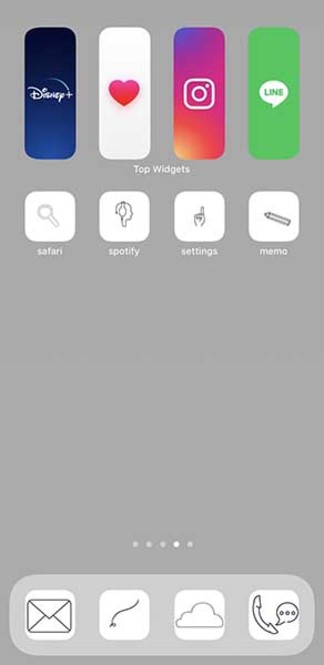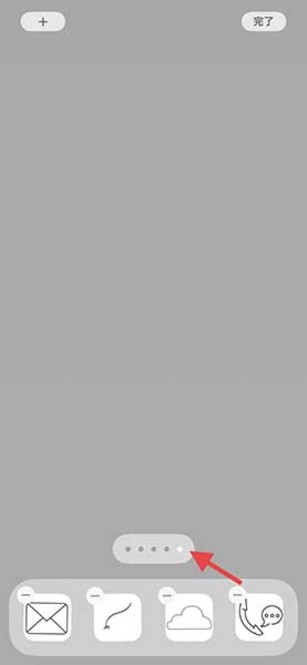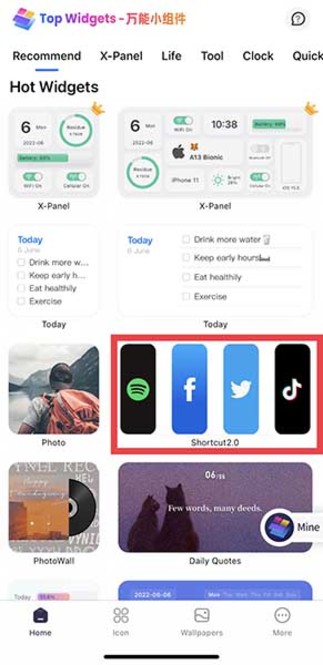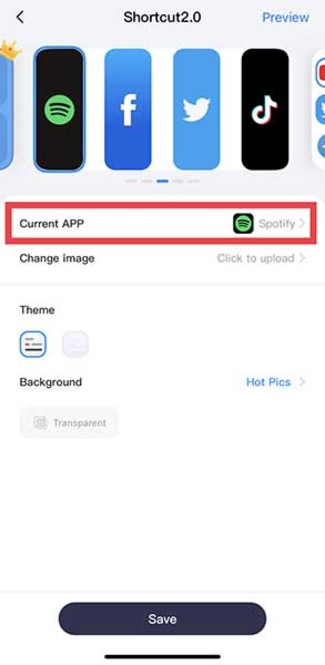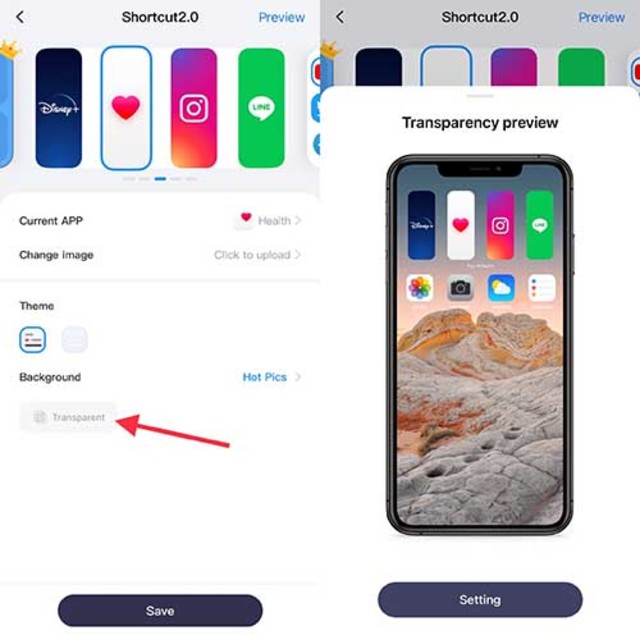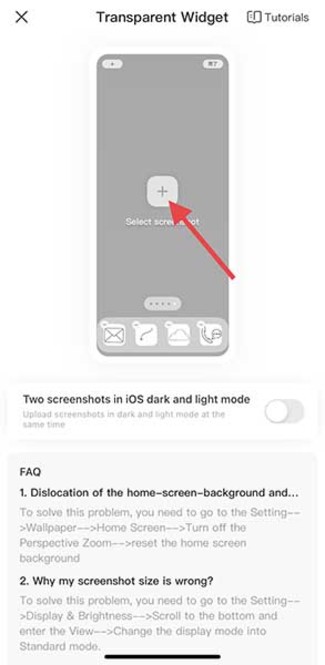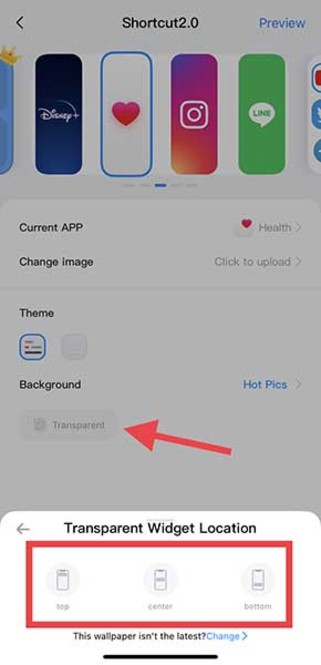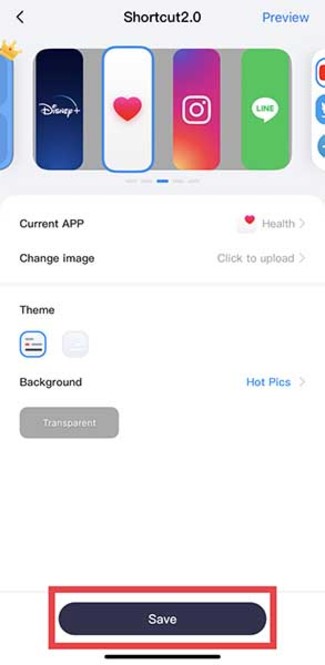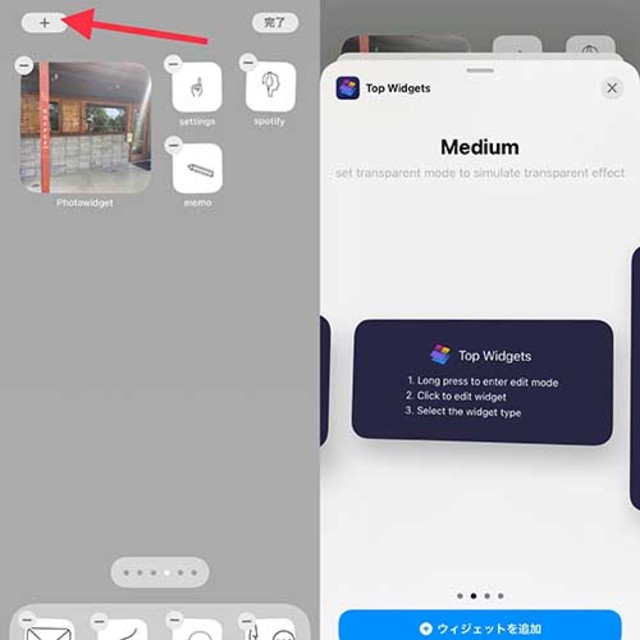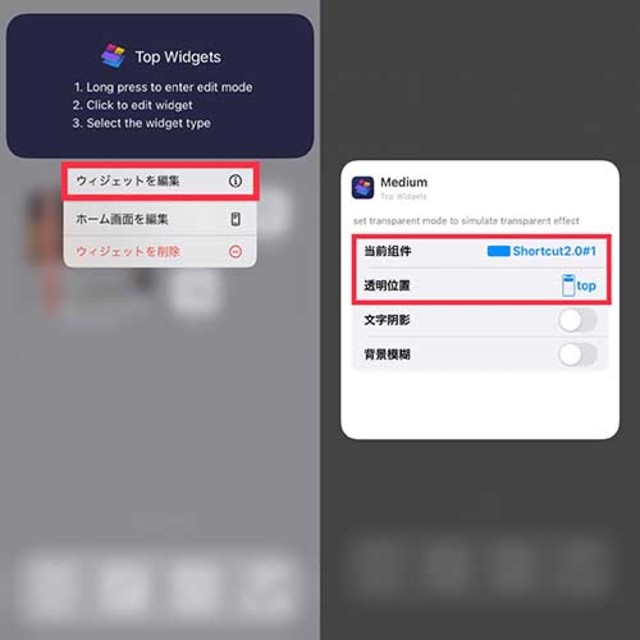最近は、“これって本当にiPhoneのホーム画面なの?”と思わせる、新しいスタイルのアイコン配置が話題となっていますよね。
今回は、縦長フォルムのアイコンを設定できるアプリ、「Top Widgets」をご紹介。
アイコンのデザインを好きな写真に変更することも可能なので、ぜひこだわりのホーム画面を完成させてみてください。
縦長アイコンで、新感覚なiPhoneホーム画面に/「Top Widgets」
「Top Widgets」の中で注目を集めているのが、通常より縦長に引き伸ばしたような形の、アイコン4つを並べたウィジェット。
まずは、ウィジェットの背景透過に必要な、ホーム画面のスクショから用意しましょう。ホーム画面を長押しして1番右端のページに移動し、アイコンが設定されていないページを撮影してください。
スクショが準備できたら、「Top Widgets」のホームタブにある『Shortcut 2.0』をタップ。
ウィジェット内のアプリを、『Current APP』で自分が設定したいアプリへと切り替えます。
全てのアプリを設定したら、バックグラウンドにある『Transparent』をタップして、「Setting」ボタンより背景透過の設定をおこないましょう。
ホーム画面の中央にあるプラスボタンで、最初に撮影したスクショ画像をカメラロールより選んでくださいね。
設定できたら、左上の×印でページを閉じます。
もう1度『Transparent』をタップして、ウィジェットの位置をtop/center/bottomから選択。
下部の『Save』で設定を保存すれば、アプリ側での操作は終了となりますよ。
ホーム画面に縦長アイコンのウィジェットを追加してみよう
完成したウィジェットを、ホーム画面に追加してみましょう。
まずは、ホーム画面を長押しして、左上プラスボタンをタップ。「Top Widgets」のMediumサイズを、ウィジェット追加してください。
ウィジェットが登場したら、長押しで『ウィジェットを編集』をセレクト。メニュー項目最上段で、先ほど作成したウィジェット、2段目で配置したいホーム画面の位置を選びます。
これでホーム画面に、縦長のアプリアイコンが表示されますよ。
新しい雰囲気のホーム画面を楽しんでみたい方は、ぜひ試してみて!